Spotify 및 Apple Music 외에도 Amazon Music은 많은 음악 팬을 끌어들이는 최대 스트리밍 서비스 중 하나입니다. 모든 카테고리의 음악을 포괄하는 음악 라이브러리를 갖추고 있습니다. 개인의 취향에 따라 어떤 종류의 음악이든 발견할 수 있는 음악 애호가들의 궁전이 될 수 있습니다.
귀하가 Amazon Music을 좋아하고 Amazon Music의 모든 기능을 활용하고 싶다면 올바른 위치에 오셨습니다. 오늘 이 게시물에서는 Amazon Music에 대해 자세히 알아보고 보다 편리하게 사용하는 데 도움이 되는 모든 팁이나 요령을 보여 드리겠습니다.
팁 1: Amazon Music 구독
Amazon Music은 사용자에게 4가지 구독을 제공하며, 각 구독은 음악 리소스에 액세스하는 동안 구독자에게 약간 다른 기능을 제공합니다. 그들은:
-
• 아마존 음악 무료
-
• 아마존 뮤직 프라임
-
• Amazon Music Unlimited
-
• 아마존 음악 HD
Amazon Music에서 출시한 다음 4가지 계획을 구별하는 데 도움이 되도록 전체 비교 차트가 여기에 제공됩니다.
아마존 음악 무료
아마존 뮤직 프라임
Amazon Music Unlimited
아마존 음악 HD
구독 필요
×
√
√
√
사용 가능한 곡 수
재생 목록 및 수천 개의 스테이션 선택
2 백만 곡
90 백만 곡
90 백만 곡
광고없는
×
√
√
√
음악 스트리밍 품질
SD 전용
SD 전용
SD, HD, Ultra HD 및 공간 오디오
HD, Ultra HD 및 일부 3D 스튜디오 사운드
오프라인 재생 가능
×
√
√
√
지원 장치
한 번에 1개의 장치
한 번에 1개의 장치
개별 요금제: 한 번에 1개의 장치
가족 요금제: 한 번에 최대 6개의 장치
한 번에 1개의 장치
참고 :
Amazon Music Free의 경우 유료 플랜을 구독하더라도 오프라인 재생을 위해 Amazon Music을 다운로드할 수 없습니다. Amazon Music을 무료로 다운로드하려면 다음과 같은 강력하고 안정적인 Amazon Music 다운로더를 사용해 볼 수 있습니다. TuneFab 아마존 음악 변환기에 Amazon을 로컬 MP3로 변환 구독이 필요 없이 원하는 대로 MP3 다운로드를 호환되는 장치로 전송할 수 있습니다.
팁 2: Amazon Music 지원 플랫폼
현재 Amazon Music은 사용자가 다음을 포함한 다양한 주류 플랫폼 및 장치에서 스트리밍 서비스에 액세스할 수 있도록 하는 데스크톱 소프트웨어, 웹 플레이어 및 모바일 앱을 제공합니다.
-
• 데스크탑: Windows, Mac, 웹 브라우저
-
• 휴대전화: 안드로이드, 아이폰
-
• 태블릿: iPad, Kindle Fire(사전 설치), Android.
-
• TV: Fire TV(사전 설치), Android TV/Google TV, Roku
-
• 에코 장치
팁 3: 음악 콘텐츠 검색
웹 플레이어, 데스크톱 소프트웨어 또는 모바일용 Amazon Music 앱을 사용하는 경우 계정에 로그인하면 "홈" 화면으로 이동하여 여기에서 모든 유형의 음악 콘텐츠를 검색할 수 있습니다. 고급 알고리즘을 통해 Amazon Music은 청취 습관을 기반으로 가장 인기 있고 인기 있는 노래를 추천합니다. 또한, 오른쪽 상단 검색창에 음악 카테고리의 키워드나 앨범 제목, 싱글, 아티스트 이름을 입력하기만 하면 몇 초 안에 해당 결과로 이동할 수 있습니다.
Amazon Music 모바일 앱에서 점 XNUMX개 아이콘을 누르고 "내 음악에 추가" 또는 "재생 목록에 추가" 옵션을 선택하면 나중에 원하는 노래를 발견했을 때 스트리밍할 수 있도록 노래를 저장할 수 있습니다.
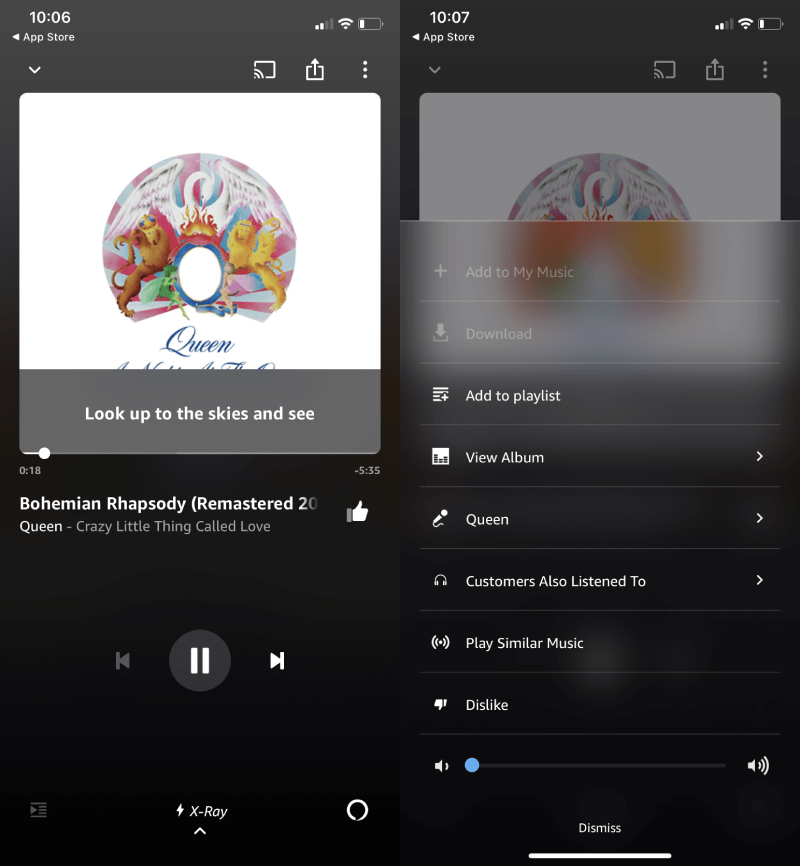
팁 4: 오프라인 재생을 위해 Amazon Music 다운로드
Amazon Music Prime, Unlimited 또는 HD 가입자인 경우 오프라인 스트리밍을 위해 Amazon Music을 다운로드할 수 있는 권한이 있습니다(이는 가입자를 위한 프리미엄 기능입니다).
Amazon Music은 노래 다운로드 양에 제한을 두지 않습니다. 따라서 Amazon Music 앱에서 오프라인 스트리밍을 위해 다운로드하려는 음악에 액세스할 때 "추가 옵션" 아이콘을 누르고 "다운로드"를 제출하면 해당 노래를 "라이브러리"에 다운로드하여 오프라인으로 재생할 수 있습니다.
음악에 액세스하려면 "라이브러리"에서 "오프라인 음악" 모드를 켜는 것을 잊지 마세요.
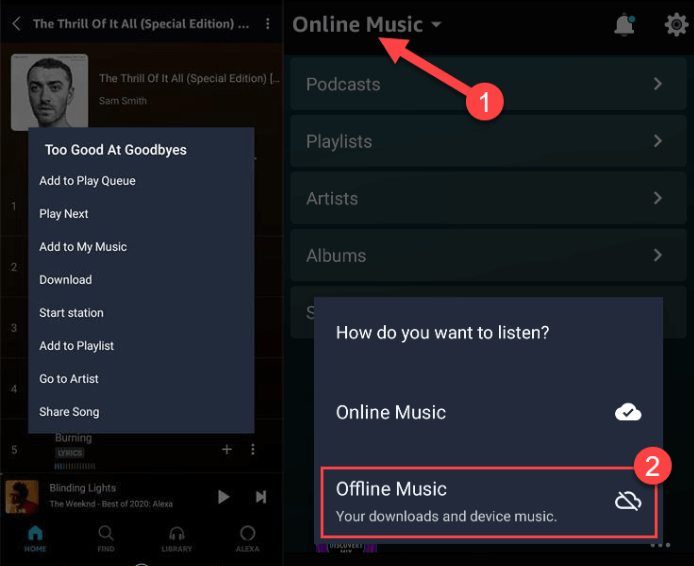
팁 5: 장치 제한 없이 Amazon 음악 다운로드
Amazon Music 유료 사용자의 경우 오프라인 기능을 사용하여 Amazon Music을 다운로드할 수 있습니다. 하지만 Amazon Music 앱 내에서만 다운로드한 음악을 들을 수 있습니다. Amazon Music 앱뿐만 아니라 다른 장치나 플레이어에서도 Amazon Music 다운로드를 즐기고 싶다면 타사 Amazon Music 다운로더를 이용할 수 있습니다.
TuneFab 아마존 음악 변환기 가속화된 성능을 강화합니다. Amazon Music을 리핑하세요 MP3, M4A, WAV, FLAC 형식으로 번거로움 없이. Amazon Music Free 사용자이든 Prime, Unlimited 또는 HD 사용자이든 상관없이 이를 사용하여 장치 제한 없이 오프라인 재생을 위해 Amazon Music을 다운로드할 수 있습니다.
💡 TuneFab Amazon 음악 변환기의 뛰어난 기능
-
• 모든 Amazon Music 사용자는 모든 노래와 팟캐스트를 오프라인으로 다운로드할 수 있습니다.
-
• MP3, M4A, WAV, FLAC와 같은 주류 형식이 지원됩니다.
-
• Amazon Music 다운로드를 일괄 처리하는 속도가 5배 더 빨라졌습니다.
-
• 더 나은 음악 품질을 가능하게 하는 사용자 정의 가능한 오디오 매개변수
-
• 원본 ID3 메타데이터 및 100% 무손실 품질이 보존됩니다.
직관적인 인터페이스로 설계된 TuneFab Amazon Music Converter는 Amazon Music 다운로드를 처리하는 데 몇 가지 간단한 단계만 필요합니다. 이제 TuneFab Amazon Music Converter를 통해 컴퓨터에서 Amazon Music을 오프라인으로 다운로드하는 방법을 확인해 보겠습니다.
1 단계. 실행 TuneFab 아마존 음악 변환기 내장된 Amazon 웹 플레이어에 들어가려면 "Amazon 웹 플레이어 열기" 아이콘을 제출하세요.
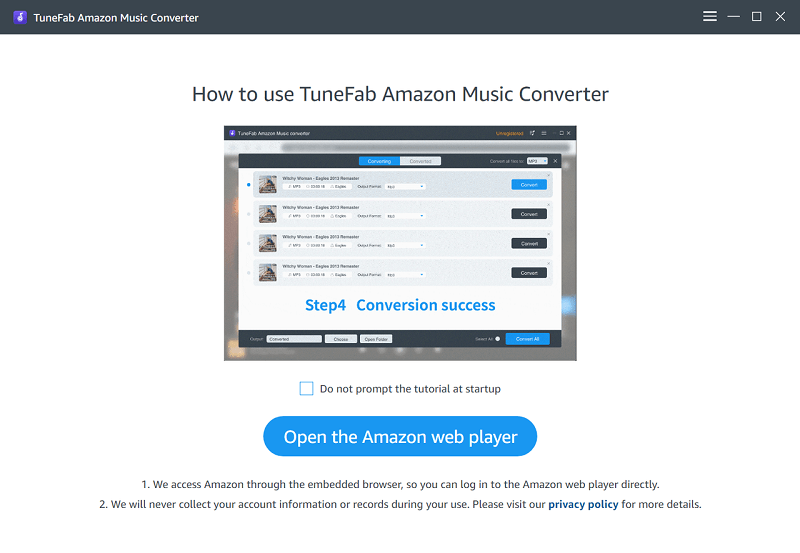
2 단계. TuneFab Amazon Music Converter에서 Amazon 웹 플레이어로 이동한 후 Amazon Music 계정에 로그인하십시오. 그렇지 않으면 노래를 성공적으로 다운로드할 수 없습니다.
3 단계. 로그인한 후 Amazon Music 재생 목록을 직접 열고 부동 "+" 아이콘을 누르면 재생 목록이 직접 변환됩니다. 또한 변환을 위해 싱글을 "+" 아이콘으로 드래그할 수도 있습니다. 스마트 TuneFab Amazon Music Converter는 동일한 노래를 두 번 추가하는 것을 방지합니다.

4 단계 오른쪽 상단의 "모든 파일 변환" 드롭다운 메뉴에서 모든 노래의 출력 형식을 선택할 수 있습니다. 또는 "메뉴" > "기본 설정" > "고급"에서 샘플링 속도 및 비트 전송률과 같은 다른 매개변수를 추가로 변경할 수 있습니다.
5 단계 설정이 모두 완료되면 "모두 변환"을 직접 탭하여 선택한 Amazon Music 오프라인 다운로드를 시작하세요. TuneFab Amazon Music Converter는 짧은 기간 내에 프로세스를 완료합니다. 인내심을 갖고 완료될 때까지 기다리세요.

팁 6: 음성을 사용하여 Echo 재생 제어
Amazon Music이 Echo 장치에서의 음악 재생도 지원한다는 것은 사용자가 음성 명령으로 음악 재생을 제어할 수 있음을 의미합니다. 다음은 Echo를 통해 Amazon Music 재생을 제어하기 위해 Alexa와 상호 작용하는 데 적용할 수 있는 몇 가지 유용한 명령입니다.
-
• "Alexa, [노래 제목이나 아티스트 이름 또는 앨범 이름] 재생해 줘."
-
• "Alexa, [감정이나 장르 또는 휴일] 음악을 재생해 줘."
-
• "Alexa, 새로운 음악 틀어줘."
-
• "Alexa, [스테이션 이름] 재생해."
-
• "Alexa, 새로운 [장르] 플레이."
-
• "알렉사, 음악 좀 틀어줘." (라이브러리의 모든 항목)
-
• "Alexa, 재생목록 재생해 줘." (라이브러리에 있는 모든 재생목록)
-
• "알렉사, 오늘의 노래를 틀어줘."
-
• "알렉사, 지금 뭐 재생 중이야?"
-
• "알렉사, 누가 이 노래를 부르니?"
-
• "Alexa, 이 노래는 건너뛰어."
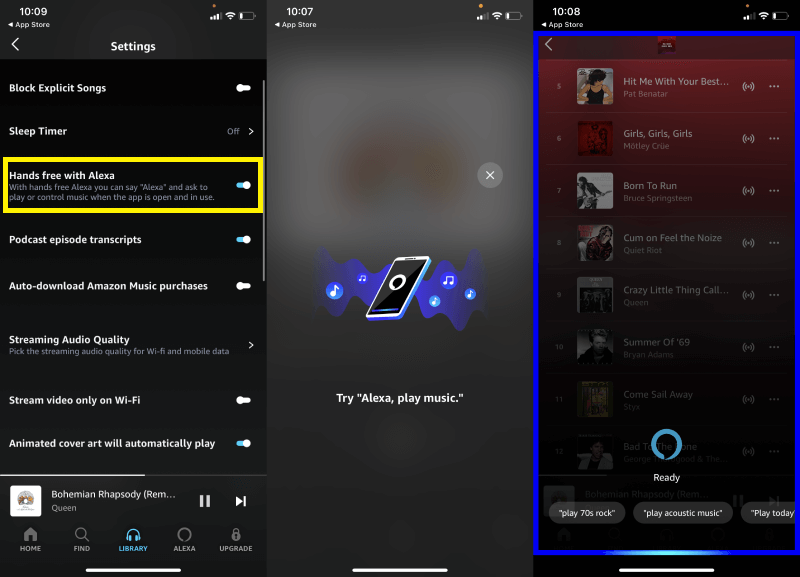
팁 7: 자동차에서 Amazon Music 재생
운전자라면 Amazon Music이 단 한 번의 클릭으로 차 안에서 음악 재생을 즐길 수 있는 즐거운 기능을 제공합니다. 사용자는 모바일 앱을 사용하여 "자동차 모드"를 활성화할 수 있습니다. 사용자는 운전 중에도 쉽게 재생 목록, 라디오 방송국 및 모든 인기 앨범을 즐길 수 있습니다.
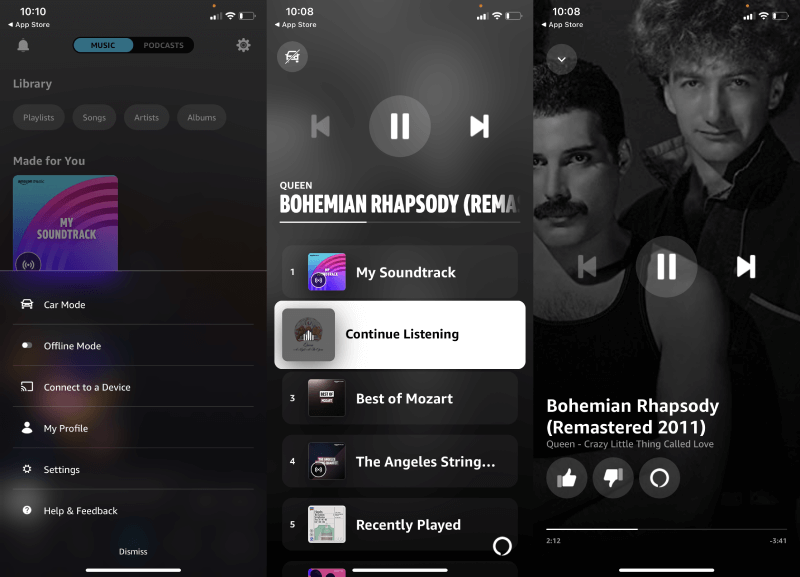
팁 8: 이전에 구입한 음악 관리
이전에 구매한 음악의 경우 사용자는 Amazon Music에 추가하여 계속해서 재생할 수 있습니다. Amazon Music 앱에서 "설정"으로 이동하여 "Amazon Music 구매 자동 다운로드"(iOS) 또는 "자동 다운로드"(Android)를 활성화하면 구매한 노래가 Amazon Music에 추가되어 스트리밍됩니다. 오프라인.
알림: 구매한 음악을 라이브러리에 동기화한 후 액세스할 수 없는 경우 하단의 "내 음악 새로 고침"을 누르시면 됩니다.
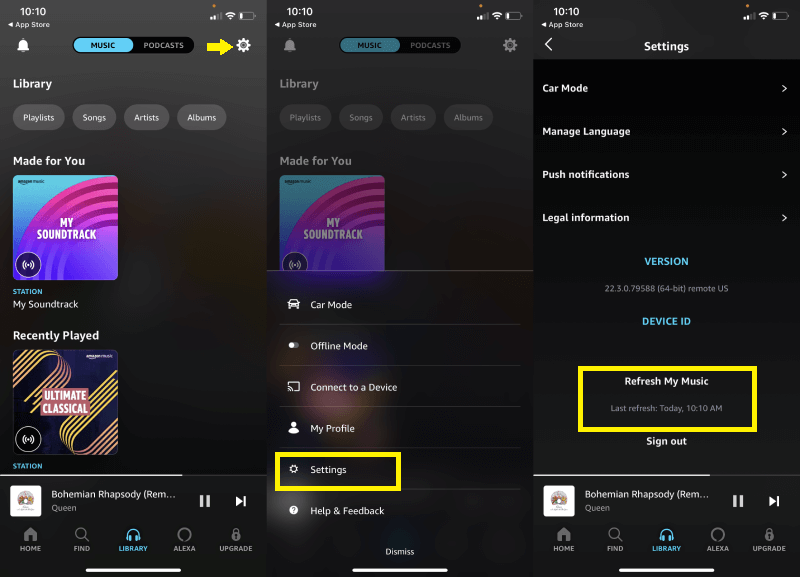
팁 9: 비트 전송률을 변경하여 데이터 사용량 줄이기
비트 전송률이 낮을수록 스트림 품질이 낮아지지만 데이터 사용량도 줄어듭니다. 제한된 데이터 요금제를 사용하는 경우 더 낮은 비트 전송률을 사용하거나 Amazon Music에서 비트 전송률을 자동으로 조정하도록 설정하는 것이 좋습니다. 이렇게 하면 데이터 사용량을 줄이고 초과 요금을 방지하는 데 도움이 됩니다.
Amazon Music의 비트 전송률을 변경하여 데이터 사용량을 줄이려면 다음 단계를 따르세요.
1 단계 : 데스크톱 Amazon Music 앱을 시작한 다음 "설정 > 재생 > 오디오 품질". 모바일 Amazon Music 앱에서 오른쪽 상단의 톱니바퀴 아이콘을 누른 다음 "음악 설정 > 스트리밍 품질"을 선택하세요.
2 단계 : 사이의 선택 베스트셀러 과 스탠다드 Wi-Fi 스트리밍 및 베스트셀러, 스탠다드및 데이터 세이버 모바일 스트리밍용.
셀룰러 데이터 연결에 따라 비트 전송률을 자동으로 조정하도록 Amazon Music을 설정하도록 선택할 수도 있습니다. 이렇게 하려면 "스트림 품질"에서 "자동"을 선택하세요.
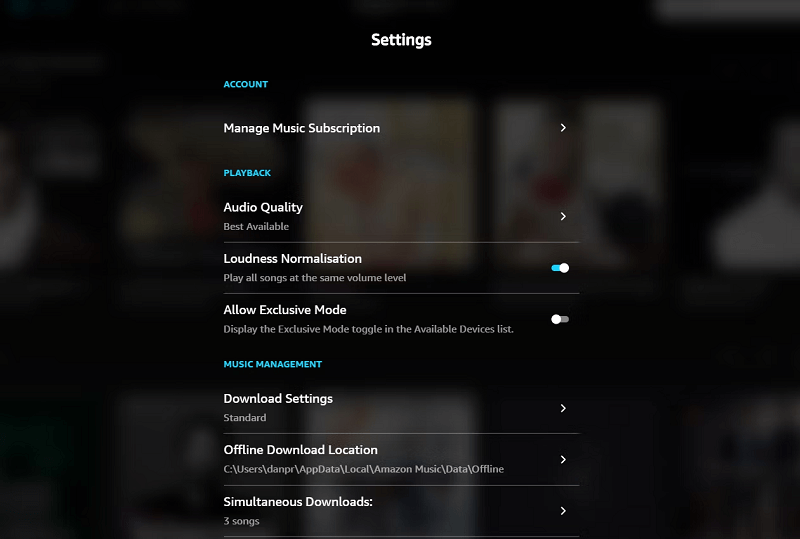
팁 10: 링크로 음악/팟캐스트/방송 공유
한 번의 클릭이나 탭으로 Amazon은 이메일, 문자 메시지, 소셜 미디어 또는 기타 메시징 앱을 통해 링크를 공유할 수 있는 특정 노래, 앨범 또는 재생 목록에 대한 링크를 공유하는 데 사용할 수 있는 URL을 생성합니다. 링크가 있는 Amazon Music, 팟캐스트, 방송국을 공유하려면 다음 단계를 따르세요.
1 단계 : 기기에서 Amazon Music 앱을 연 다음 공유하려는 노래, 팟캐스트 또는 방송국을 찾으세요.
2 단계 : 노래, 팟캐스트, 방송국 옆에 있는 점 XNUMX개를 탭하세요.
3 단계 : "공유"를 탭하면 URL을 얻을 수 있습니다. 공유하고 싶은 사람에게 URL을 붙여넣기만 하면 됩니다.
팁 11: 가사와 함께 음악 듣기
가사와 함께 Amazon Music을 듣고 싶다면 동기화된 노래 가사도 제공하므로 이 서비스가 도움이 될 수 있습니다. 하지만 모든 노래에 가사가 있는 것은 아닙니다. '가사를 사용할 수 없음' 메시지가 표시되면 아티스트가 노래 가사를 제공하지 않았다는 의미입니다.
가사가 있는 음악을 들으려면 좋아하는 노래를 재생하고 화면 오른쪽 하단에 있는 "가사" 버튼을 탭하면 가사가 별도의 창에 나타납니다.
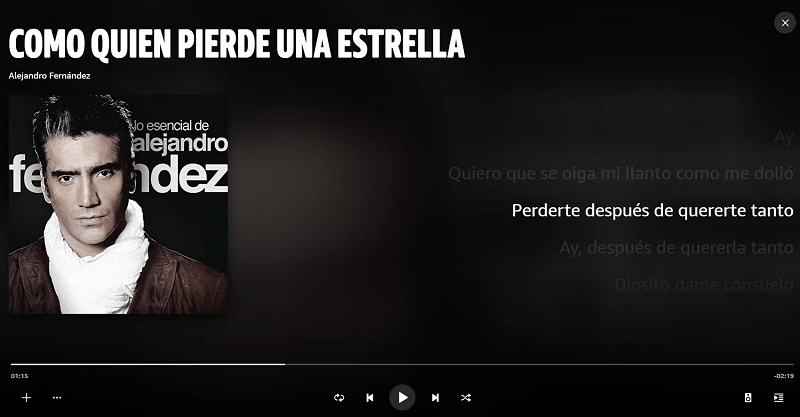
최종 단어
Amazon Music을 사용하기 위한 이러한 유용한 팁과 요령을 살펴본 후에는 플랫폼에서 제공하는 음악 스트리밍 서비스를 즐길 수 있는 더 나은 방법을 찾을 수 있을 것입니다. 이 블로그가 도움이 되었다고 생각하시면 친구들과 공유해 보세요! 여러분의 큰 지원에 다시 한번 감사드립니다!
















